很多使用win10系统的用户发现自己的桌面无法新建文件夹,导致很多的操作无法正常的进行使用,面对这种情况不少人都不知道应该如何解决,那么本期的win10教程就来和广大用户们分享
很多使用win10系统的用户发现自己的桌面无法新建文件夹,导致很多的操作无法正常的进行使用,面对这种情况不少人都不知道应该如何解决,那么本期的win10教程就来和广大用户们分享具体的操作方法,希望今天纯净之家分享的内容可以给更多的人带来帮助。
win10系统桌面无法新建文件夹怎么办?
1、win+R快捷键开启运行,输入regedit回车打开。
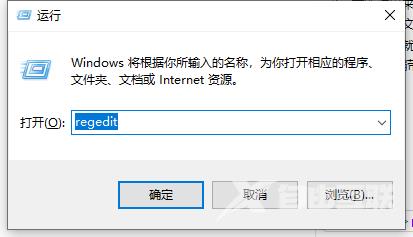
2、进入到新的窗口界面后,将HKEY_CLASES_ROOT\Directory\Background\shellex\ContextMenundrs\New复制粘贴到上方地址栏中,并回车定位到此。
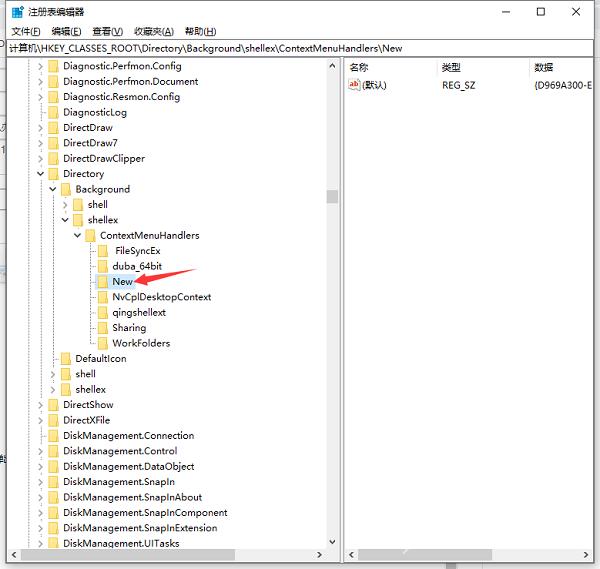
3、点击左侧栏中的New文件夹,然后右击右侧空白处,选择新建一个字符串值,并将其数值数据改为D969A300-E7FF-11d0-A93B-00A0C90F2719,随后点击确定保存即可。
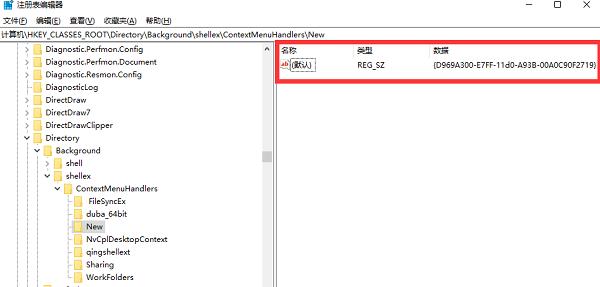
4、最后就可以在桌面右击新建文件夹了。
